 interface Web
interface Web
 tutoriel CSS
tutoriel CSS
 Résumé de l'apprentissage sur l'utilisation du CSS_Échange d'expériences
Résumé de l'apprentissage sur l'utilisation du CSS_Échange d'expériences
Résumé de l'apprentissage sur l'utilisation du CSS_Échange d'expériences
Utilisez le moins possible les classes, car vous pouvez cascader la reconnaissance, comme : .News h3 sans ajouter de classes à h3
3. S'il n'y a aucun élément existant à distinguer, utilisez div
peut être remplacé par
4. Sélecteur
p a h1 type selector
Li a {text-decoration:none} Sélecteur descendant
*{ padding:0; } Sélecteur universel, tous les éléments de la page.
5. Positionnement
Le positionnement relatif est relatif à la position où il doit apparaître
Le positionnement absolu est relatif à l'élément ancêtre positionné le plus proche (des expériences ont montré que les éléments ancêtres doivent être définis sur un positionnement relatif)
Flottant La boîte peut se déplacer vers la gauche et la droite jusqu'à ce que son bord touche la boîte contenante ou le bord d'une autre boîte contenante. Etant donné que la boîte flottante n'est pas dans le flux normal du document, une boîte dans le flux normal du document se comporte comme si la boîte flottante ne se trouvait pas dans le flux normal du document. la boîte flottante n'existe pas.
Résumé : Si un div flotte, le div suivant sera traité comme si le premier n'existait pas. Sachez quand vous rencontrez une boîte flottante ou contenante.
Effacer : droit Le côté droit de la boîte flottante est disponible
Effacer : gauche Le côté gauche de la boîte flottante est disponible
Effacer : les deux Les deux côtés de la boîte flottante sont indisponibles
Application du débordement L'attribut avec une valeur masqué ou auto nettoiera automatiquement tous les éléments flottants contenus.
6. Fond dégradé
Créez une image dégradée haute mais étroite, carrelée horizontalement
Corps
{
Arrière-plan : #ccc url (gradient.gif) répéter-x ; 🎜>Mais il est difficile de prédire la hauteur de la page d'image, vous pouvez donc la combiner avec la couleur d'arrière-plan. Lorsque l'image se termine, la couleur apparaîtra si la différence de couleur entre les deux est très proche, la conversion. ne sera pas visible.
Exemple : Ajoutez une icône à chaque titre
H1
{
Padding-left:30px;
Arrière-plan : url(/images/bullet.gif) no-repeat left center
}
7. Mettez en avant différents types de liens
tels que : liens vers des sites externes, des e-mails, des téléchargements, etc.
.external
{
Fond : url (/images/externalLink. gif) no-repeat right top;
Padding-right:10px;
}
8. Éléments spécifiques au tableau
1) Résumé et légende
Les attributs de résumé peuvent être appliqués aux étiquettes du tableau, Décrivez le contenu du tableau
Légende Le titre du tableau
2) thead tbody tfoot
I.e Vous pouvez mettre tous les en-têtes de colonnes dans l'élément thead Si vous choisissez d'utiliser l'élément thead ou tfoot, vous devez utiliser. au moins un élément tbody. Un tableau ne peut utiliser qu'un seul head et tfoot, mais peut utiliser plusieurs tbodies
Modèle de bordure du tableau
1) Modèle individuel : Chaque cellule est entourée d'une bordure
. 2) Modèle de superposition : bordure partagée de la grille cellulaire
10. Disposition du formulaire
Fieldset ferme la bordure. Les versions inférieures ne la prennent pas en charge, mais vous pouvez utiliser
Filedset
{
Bordure : solide 0. transparent;
}
11 . Libellé du formulaire
Mode implicite :
Que ce soit dans la forme L'utilisation de paragraphes est controversée. 12. Concevons le drame
Méthode 1 :
#wrapper {
Largeur : 720px;
Margin:0 auto;
}
Mais cette méthode n'est pas normale dans IE6 et versions antérieures
Méthode 2 (doit être combinée en fonction de deux éléments) : Utiliser le blanc automatique
Corps
{
Text-align:center;
Min-width : 760 ;
}
#wrapper
{
Largeur : 720 px ;
Marge : 0 auto ;
Text-align : left ;
}
Méthode 3 : Utiliser le positionnement et les espaces négatifs pour modifier
#wrapper
{
Width:720px
Position : relative
Gauche : 50% ;
Marge-gauche : -360 ;
}
13 : Mise en page fluide : Toutes les tailles sont définies en pourcentages au lieu de pixels
Avantages : La largeur change avec la taille du navigateur .
Inconvénients : à mesure qu'il devient plus petit, les rangées deviennent plus étroites.
Solution : Définir la largeur minimale en pixels et ems
14 : Mise en page flexible : lorsque la taille de la police change, la ligne change (l'unité est em)
La mise en page flexible définit la largeur de l'élément par rapport à la police taille.
1em=10px;
La taille de police par défaut de la plupart des navigateurs est de 16px, 10 équivaut à 62,5% de 16 pixels
Corps
{
Font-size:62,5% }
#wrapper
{
Largeur : 72em ;
Marge : 0 auto
Alignement du texte :
}
#mainNav
{
Largeur : 18em ;
Float:right
}
15. Disposition fluide élastique : définissez la largeur en em et la largeur maximale en pourcentage.
#wrapper
{
Largeur : 72em ;
Largeur maximale : 100 % ;
Marge : 0 auto ;
Alignement du texte : gauche ;
}
16 : Images fluides et élastiques
Problème de déformation de l'image : Essayez de la mettre en arrière-plan
17. Astuce HTML Asterisk
* html a:hover
{
Style du corps : solide
}
Utile uniquement pour IE6 ou version antérieure
18 : !astuces d'importation et de soulignement
# nav
{
Position : fixe !important;
Position : statique;
ou
#nav
{
Position : fixe
_Position : statique;
}
19, plusieurs colonnes

Outils d'IA chauds

Undresser.AI Undress
Application basée sur l'IA pour créer des photos de nu réalistes

AI Clothes Remover
Outil d'IA en ligne pour supprimer les vêtements des photos.

Undress AI Tool
Images de déshabillage gratuites

Clothoff.io
Dissolvant de vêtements AI

AI Hentai Generator
Générez AI Hentai gratuitement.

Article chaud

Outils chauds

Bloc-notes++7.3.1
Éditeur de code facile à utiliser et gratuit

SublimeText3 version chinoise
Version chinoise, très simple à utiliser

Envoyer Studio 13.0.1
Puissant environnement de développement intégré PHP

Dreamweaver CS6
Outils de développement Web visuel

SublimeText3 version Mac
Logiciel d'édition de code au niveau de Dieu (SublimeText3)

Sujets chauds
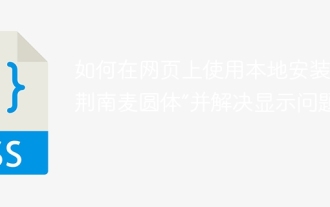 Comment utiliser le 'Jingnan Mai Round Body' installé localement sur une page Web et résoudre le problème d'affichage?
Apr 05, 2025 pm 02:06 PM
Comment utiliser le 'Jingnan Mai Round Body' installé localement sur une page Web et résoudre le problème d'affichage?
Apr 05, 2025 pm 02:06 PM
Comment utiliser des fichiers de police installés localement sur des pages Web dans le développement Web, les utilisateurs peuvent vouloir utiliser des polices spécifiques installées sur leurs ordinateurs pour améliorer le réseau ...
 Quelle est exactement la fusion des marges verticales CSS?
Apr 05, 2025 am 09:12 AM
Quelle est exactement la fusion des marges verticales CSS?
Apr 05, 2025 am 09:12 AM
Compréhension approfondie de la fusion de la marge verticale CSS dans la conception du style CSS, la fusion de la marge verticale est un problème courant, qui se réfère aux éléments de niveau bloc adjacents ...
 Comment s'adapter et régler la taille de l'étiquette du menu horizontal Element-UI El-MENU du côté PC et mobile?
Apr 05, 2025 am 10:12 AM
Comment s'adapter et régler la taille de l'étiquette du menu horizontal Element-UI El-MENU du côté PC et mobile?
Apr 05, 2025 am 10:12 AM
Les problèmes d'adaptation du composant Menu Element-UI EL-MENU et ajustement de la taille de l'étiquette pendant le processus de développement de l'utilisation du cadre Element-UI, la flexibilité et la facilité d'utilisation du composant El-MENU ...
 Élément-UI El-MENU Composant: Comment ajuster la taille des étiquettes de menu et contrôler l'affichage du sous-menu dans différents modes?
Apr 05, 2025 am 10:36 AM
Élément-UI El-MENU Composant: Comment ajuster la taille des étiquettes de menu et contrôler l'affichage du sous-menu dans différents modes?
Apr 05, 2025 am 10:36 AM
Le réglage de la taille de la balise du composant de menu Element-UI EL-MENU et les différences de comportement sous les attributs de mode du composant Menu Element-UI seront utilisés pour déterminer les différents modes de mode du composant El-MENU dans le cadre Element-UI ...
 Comment utiliser CSS pour obtenir un effet de gradient de la transition de couleur de fond de gauche à droite et de devenir progressivement plus léger de haut en bas?
Apr 05, 2025 pm 12:57 PM
Comment utiliser CSS pour obtenir un effet de gradient de la transition de couleur de fond de gauche à droite et de devenir progressivement plus léger de haut en bas?
Apr 05, 2025 pm 12:57 PM
CSS Implémentation de l'effet de couleur du gradient: Couleur d'arrière-plan du gradient de haut en bas dans la conception Web, comment passer de gauche à droite dans la zone de recherche et la couleur d'arrière-plan sous l'image du carrousel ...
 Comment personnaliser les symboles de redimensionnement via CSS pour correspondre à la couleur d'arrière-plan?
Apr 05, 2025 pm 02:09 PM
Comment personnaliser les symboles de redimensionnement via CSS pour correspondre à la couleur d'arrière-plan?
Apr 05, 2025 pm 02:09 PM
Comment personnaliser les symboles de redimensionnement avec CSS pour correspondre à la couleur d'arrière-plan? Dans la conception Web, les détails de l'expérience utilisateur peuvent souvent améliorer considérablement l'effet global. Par exemple...
 Comment résoudre le problème de la gigue de page causée par la définition dynamique des éléments pour corriger en JavaScript?
Apr 05, 2025 am 11:39 AM
Comment résoudre le problème de la gigue de page causée par la définition dynamique des éléments pour corriger en JavaScript?
Apr 05, 2025 am 11:39 AM
Comment résoudre le problème de la gigue de page causée par la définition dynamique des éléments à corriger par JS. Lorsque vous définissez dynamiquement des éléments sur Correction par JavaScript, vous rencontrez parfois une gigue de page ...
 Sous une disposition de largeur fixe, quelle est la relation entre la taille de la police et la largeur de la lettre?
Apr 05, 2025 pm 12:51 PM
Sous une disposition de largeur fixe, quelle est la relation entre la taille de la police et la largeur de la lettre?
Apr 05, 2025 pm 12:51 PM
Selon la disposition de la largeur fixe, la relation subtile entre la taille de la police et la largeur des lettres Lors de la conception de pages Web, nous rencontrons souvent la nécessité de s'aligner dans des conteneurs de largeur fixe ...





